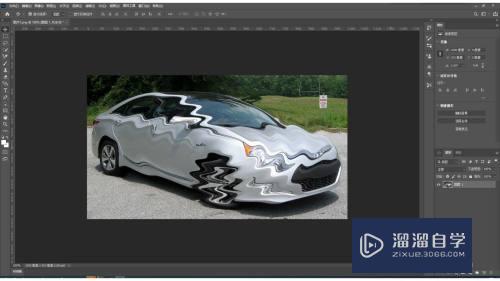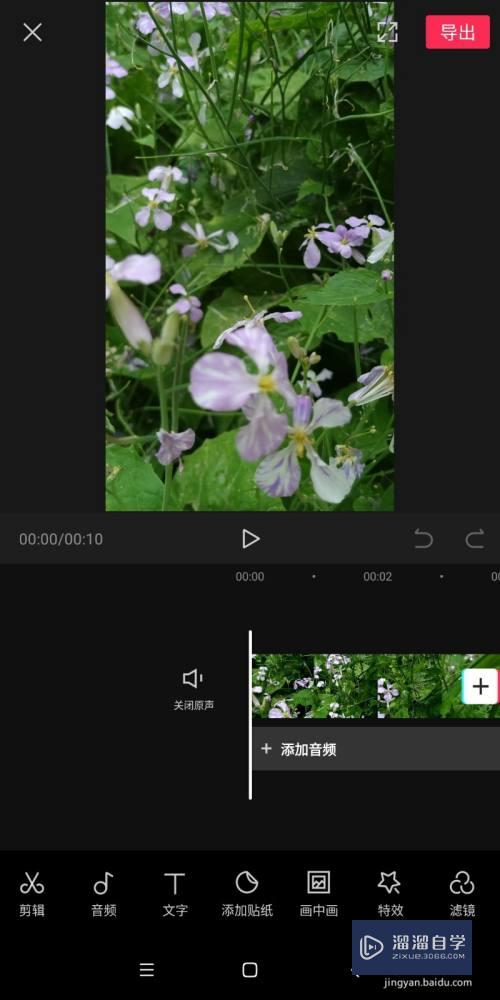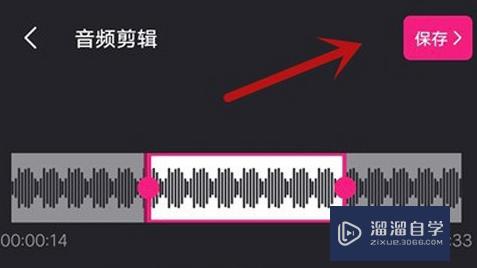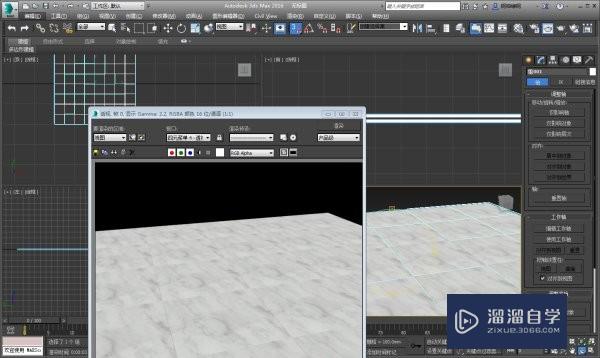PPT如何排练计时(PPT如何排练计时后如何更改其中某页播放时间)优质
PPT如何排练计时?相信很多小伙伴都对这个功能不是很了解。也不知道该如何使用。那么今天小渲就特意来教会大家使用排练计时。希望能够给大家带来帮助。
想了解更多的“PPT”相关内容吗?点击这里免费试学PPT课程>>
工具/软件
硬件型号:小新Pro14
系统版本:Windows10
所需软件:PPT2018
方法/步骤
第1步
打开软件。点击开始。新建幻灯片
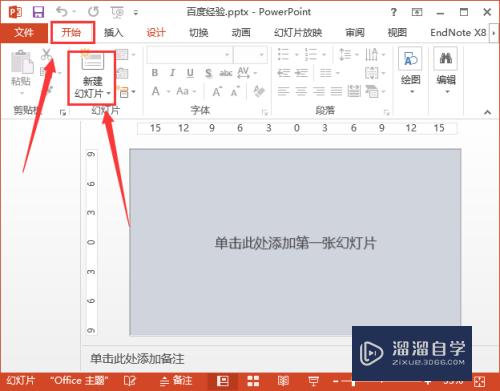
第2步
选择一种幻灯片

第3步
点击幻灯片放映
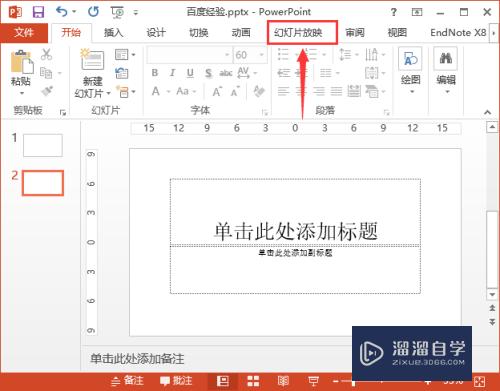
第4步
点击排练计时

第5步
发现ppt开始排练计时了。小伙伴们学会了么

以上关于“PPT如何排练计时(PPT如何排练计时后如何更改其中某页播放时间)”的内容小渲今天就介绍到这里。希望这篇文章能够帮助到小伙伴们解决问题。如果觉得教程不详细的话。可以在本站搜索相关的教程学习哦!
更多精选教程文章推荐
以上是由资深渲染大师 小渲 整理编辑的,如果觉得对你有帮助,可以收藏或分享给身边的人
本文标题:PPT如何排练计时(PPT如何排练计时后如何更改其中某页播放时间)
本文地址:http://www.hszkedu.com/71855.html ,转载请注明来源:云渲染教程网
友情提示:本站内容均为网友发布,并不代表本站立场,如果本站的信息无意侵犯了您的版权,请联系我们及时处理,分享目的仅供大家学习与参考,不代表云渲染农场的立场!
本文地址:http://www.hszkedu.com/71855.html ,转载请注明来源:云渲染教程网
友情提示:本站内容均为网友发布,并不代表本站立场,如果本站的信息无意侵犯了您的版权,请联系我们及时处理,分享目的仅供大家学习与参考,不代表云渲染农场的立场!